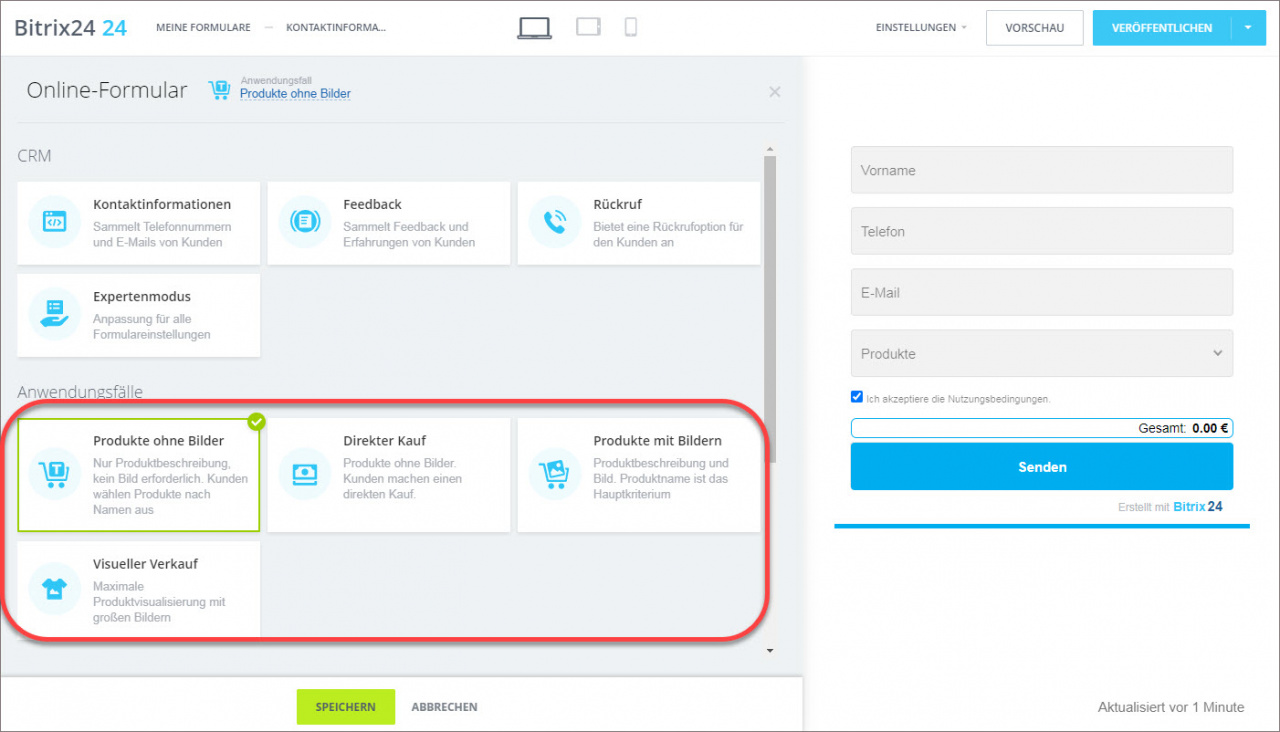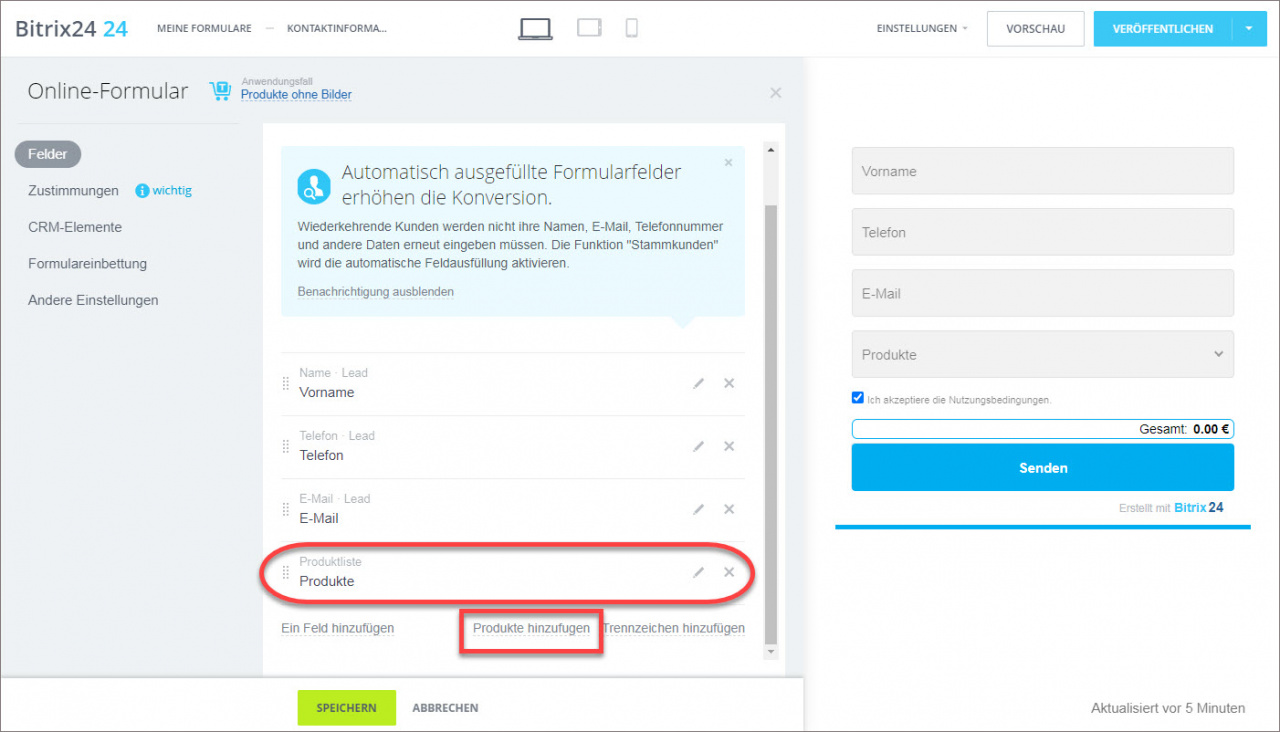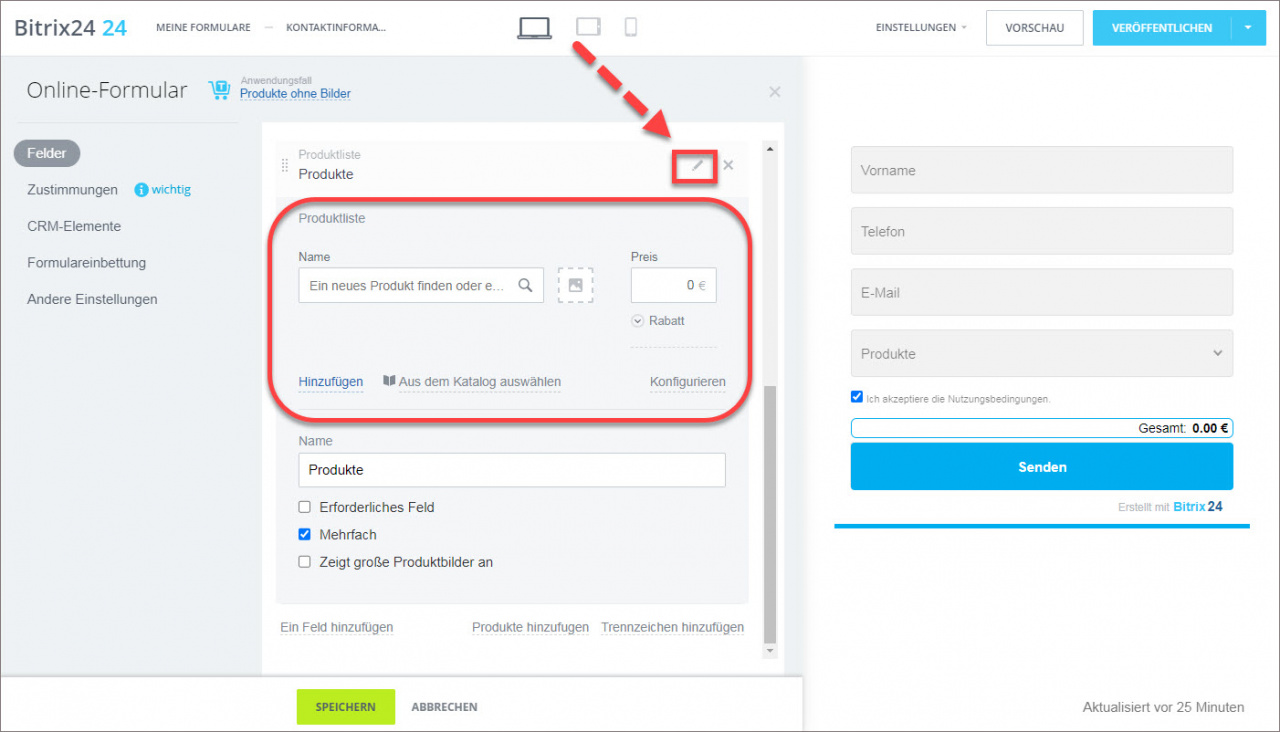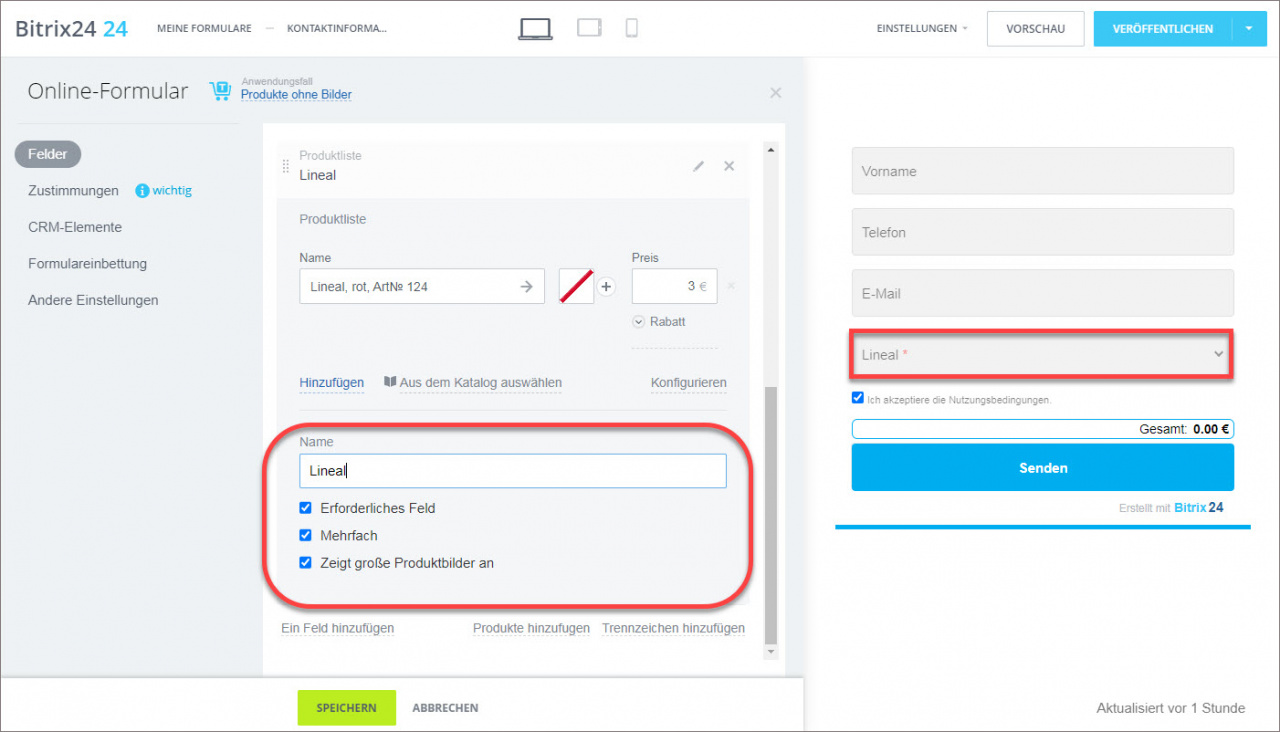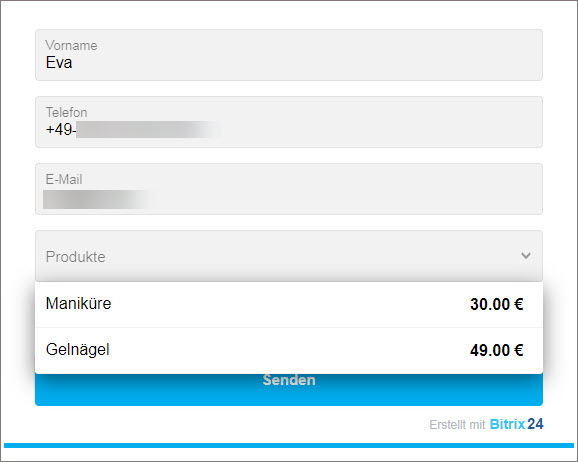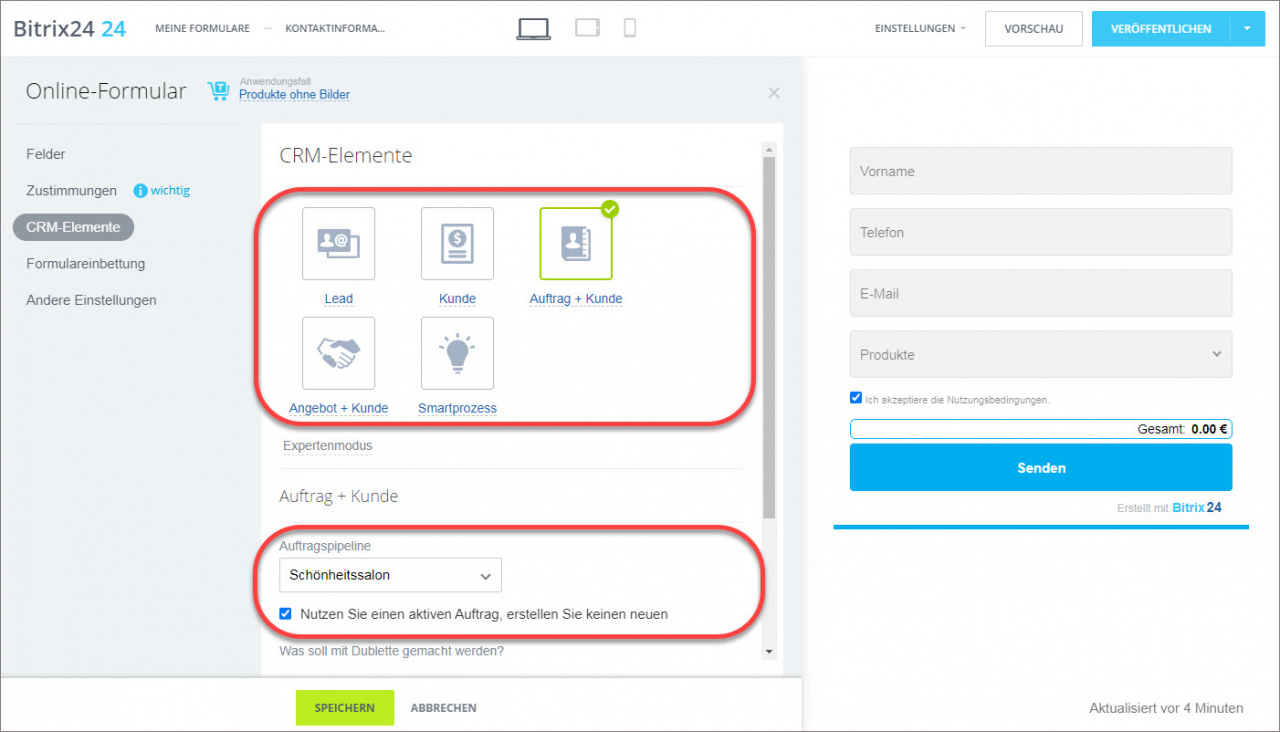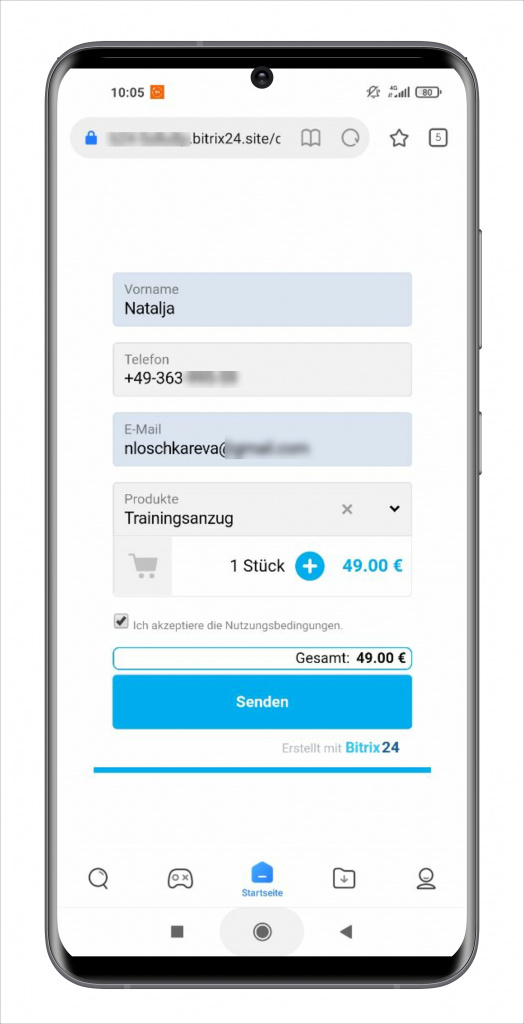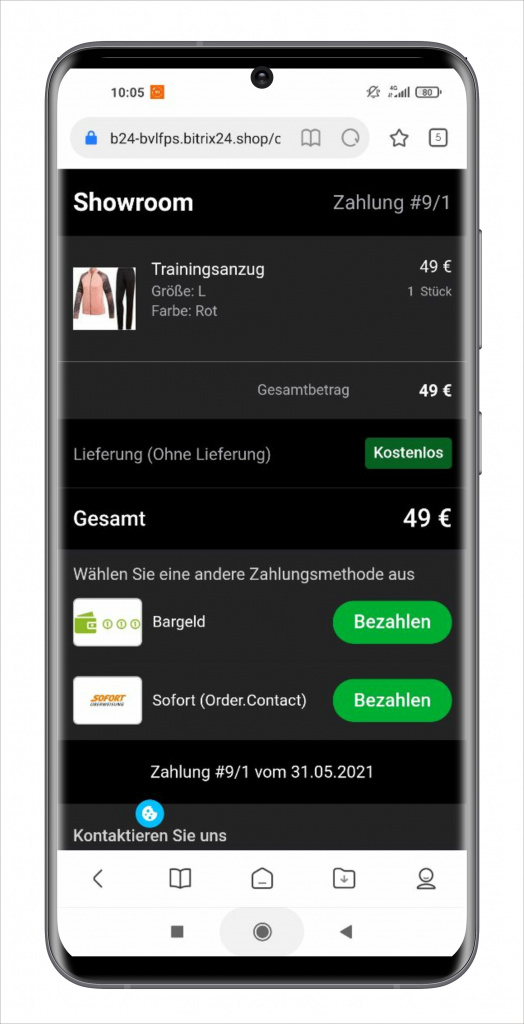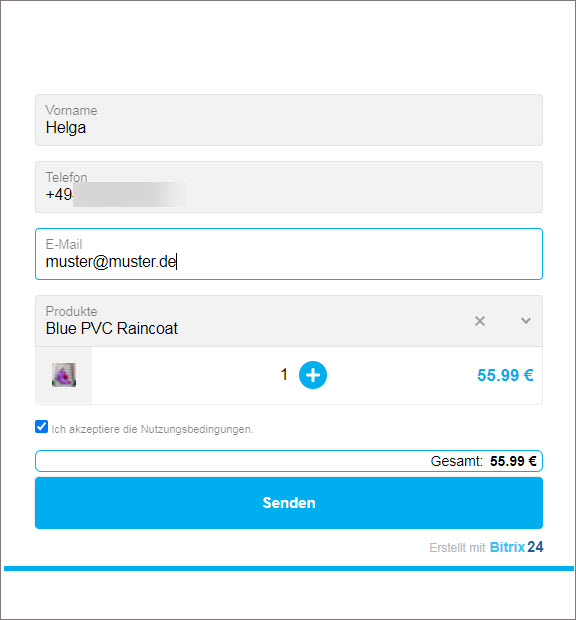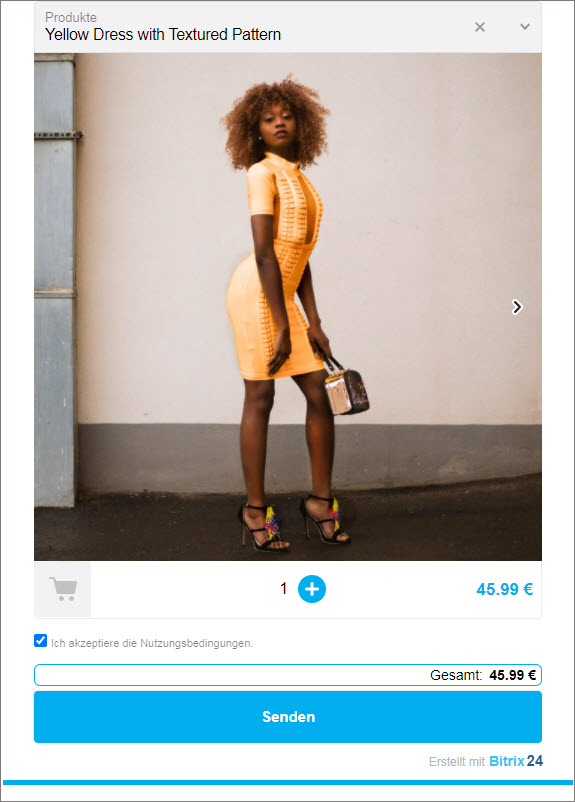Wir haben die Liste von Anwendungsfällen zur Arbeit mit Online-Formularen hinzugefügt und stellen Ihnen 4 neue Varianten, Produkte zu Online-Formularen hinzuzufügen.
Produkt zum Online-Formular hinzufügen
Um Produkte zum Online-Formular hinzuzufügen, wählen Sie einen passenden Anwendungsfall aus und nutzen Sie das Feld Produkte.
Oder klicken Sie auf den Link Produkte hinzufügen.
Standardmäßig ist das Feld mit Produkten leer. Klicken Sie auf den Bleistift und in der geöffneten Form wählen Sie Produkte zum Verkauf aus oder legen Sie neue Produkte an.
Verfügbare Einstellungen:
- Name - Sie können den Feldnamen im Formular ändern
- Erforderlich - die Option macht das Feld erforderlich. Man kann das Formular nicht absenden, ohne ein Produkt auszuwählen.
- Mehrfach - die Option gibt die Möglichkeit, mehrere verschiedene Produkte auszuwählen.
- Zeigt große Produktbilder an - die Option vergrößert das Bild im Formular.
Produkte ohne Bilder
Das Online-Formular passt optimal für Dienstleistungen bzw. für Produkte, in welchen die Ansicht kein relevanter Parameter ist.
Standardmäßig wird ein neuer Lead in diesem Anwendungsfall erstellt. Im Designer können Sie ein anderes CRM-Element auswählen. Der Expertenmodus ermöglicht es, eine Auftragspipeline auszuwählen, wo das neue Element gespeichert wird.
Direkter Verkauf
Dieses Formular mit der eingebetteten Zahlungsoption ermöglicht es dem Kunden, die bestellten Produkte zu bezahlen.
Nach dem Ausfüllen des Formulars wechselt der Kunde automatisch auf die Check-Out-Seite.
Produkte mit Bildern
In diesem Online-Formular wird das Vorschaubild des Produktes angezeigt.
Visueller Verkauf
Dieses Formular zeigt detaillierte Bilder des Produktes an.